
有的用户激活系统之后却表示遇到系统windows7内部版本7601此副本不是正版的情况,还是一直出现再右下角,影响我们正常的使用,那其实这和我们的设置是有一定关系的,那我们具体应该怎么去解决呢?
步骤如下:
windows7内部版本7601此副本不是正版激活状态下修复方法:
1:在桌面找到计算机,鼠标右击计算机,点击属性,打开窗口,看到底下有个windows激活,如果下面信息显示已经激活,那么下面步骤就没那么麻烦了。
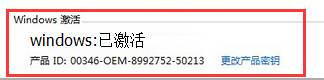
2:打开开始菜单,找到控制面板。点击进入。
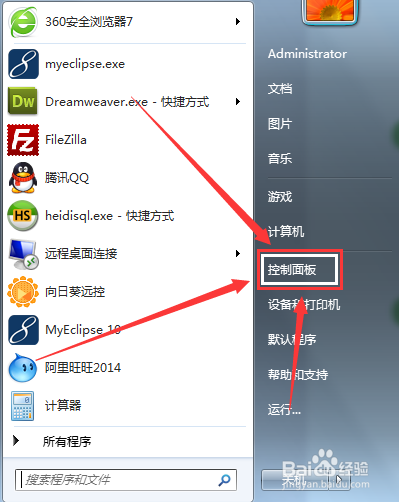
3:查看方式选择小图标。然后出现的列表里找到管理工具。
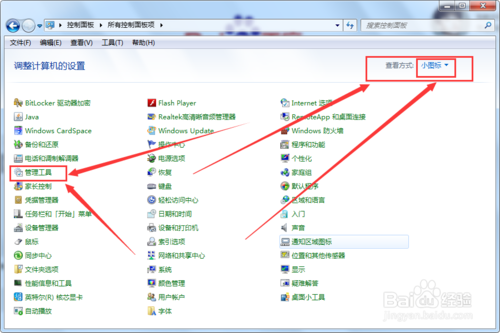
4:在窗口中选择服务。
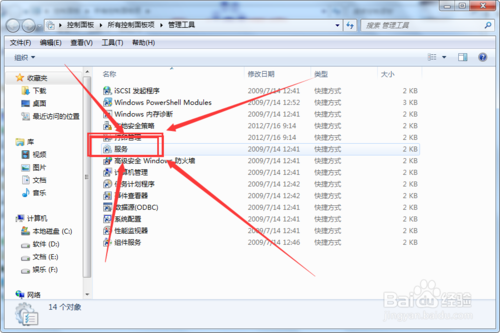
5:重启这两个服务就ok了,右下角的水印就不见了。(注明:最近好多网友跟我反映这个方法不好用了,我查看了一下,有些网友是因为杀毒软件启动时就禁止启动项了,还有一些确实方法不好用了,所以如果不好使,可以试试下面的激活方法,如果不想试可以在网上找一些激活软件试试,祝大家好运)
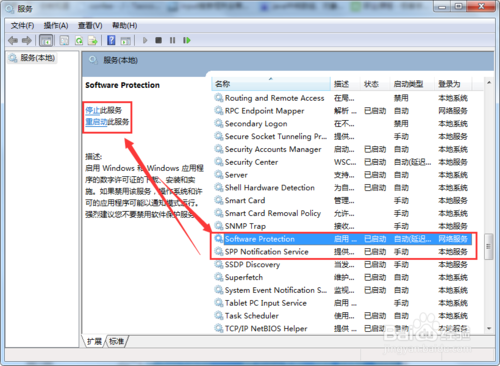
1:小编今天遇到的是这个问题,未激活状态的。这种情况只需要下载一个win7旗舰版激活工具激活就可以了。(这里小编要说明一下,小编的系统是旗舰版的,32位操作系统,有个朋友是专业版的,用了工具不行,还黑屏了,然后重装了系统,95%的朋友用的还是好的,大家慎用,小编是死马当作活马医了。专业版的特殊,其他版本的暂时没发现问题,64位的用这个工具成功率也就50%这样)

2:还有好多小伙伴问我,软件打不开,小编仔细询问后才知道他不是下载,想在线解压,这是不对的,要下载到电脑上。
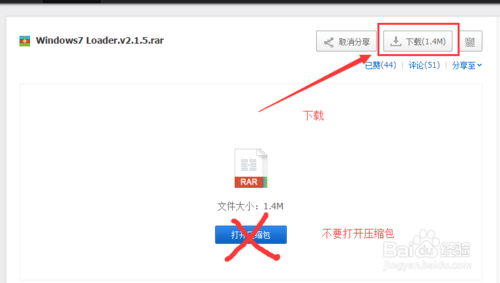
3:下载到本地后,右击该文件,解压到当前文件夹,如果选中文件没有“解压到当前文件夹”那么你电脑没有压缩软件,到网上下载一个吧。
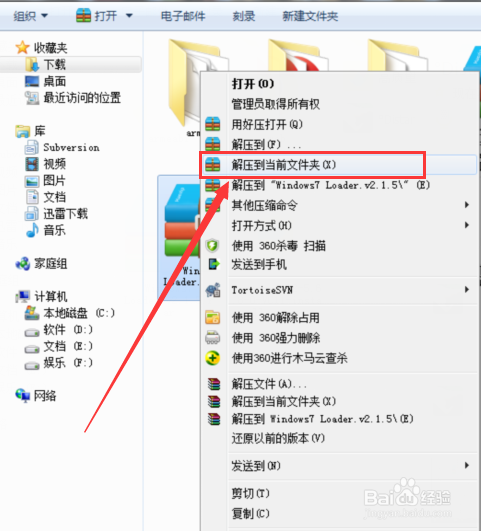
4:有个问题就是我特别想说的,有很多网友跟我反映的问题说连接失效了,连接打不开,后来我才知道,他们把链接放到收索框里面了而不是地址栏了。还有说下载打不开的,再说一遍,你们解压软件没有的网上下载一个,没有解压软件你们怎么解压,怎么打开压缩包。
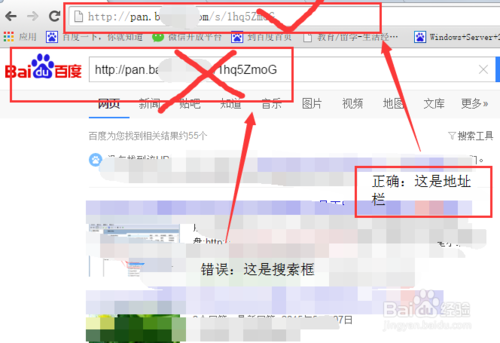
5:下载完毕后打开压缩包,里面的这个.exe的可执行文件运行。
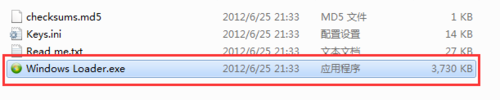
6:点击这个安装按钮,然后进入安装,一分钟不到就完事。
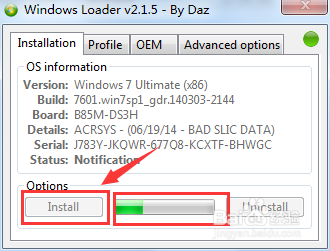
7:如果360有提示,你允许修改就行。
![]()
8:完成后会询问你是否现在重启,Restart(重启),Close(关闭)如果你想现在重启就点击第一个或者先Close后一会再重启。重启之后再看看自己电脑属性下windows激活是不是眼前一亮呢,正版滴。嘻嘻
(这里,小编有个严肃的问题,大多数盆友弄好了,没有右下角的文字水印后,总来问我,为什么桌面还是黑屏,我想说的是,不换桌面当然是黑的了,把桌面换好了就行,所以在这里说明一下,省的都跑来问我。)

10:如果还不成功,重新装系统吧。本站系统吧提供的win7系统都是完美免激活的,根据情况下载 32位和64位。
uc电脑园提供的技术方案或与您产品的实际情况有所差异,您需在完整阅读方案并知晓其提示风险的情况下谨慎操作,避免造成任何损失。

未知的网友